卡口使用CAD如何画
来源:网络收集 点击: 时间:2024-02-16【导读】:
卡扣在我们日常生活中经常使用,今天我们就一起来看看使用CAD是如何画卡口的吧。品牌型号:联想Lenovo系统版本:win7.0软件版本:CAD2017方法/步骤1/6分步阅读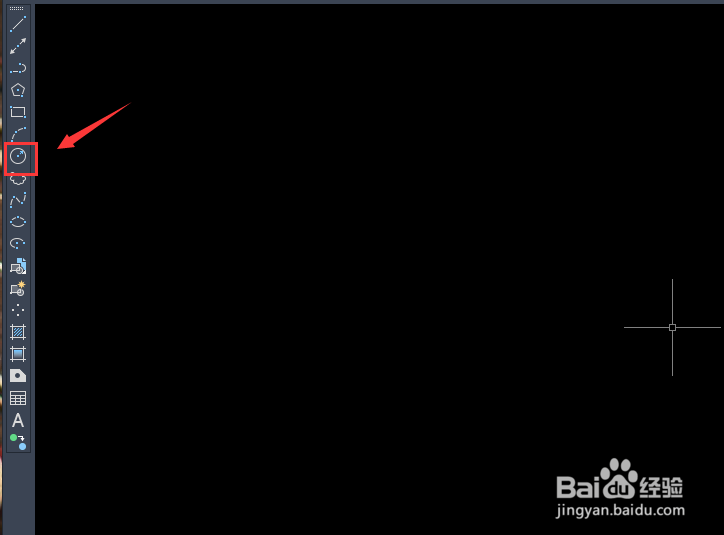 2/6
2/6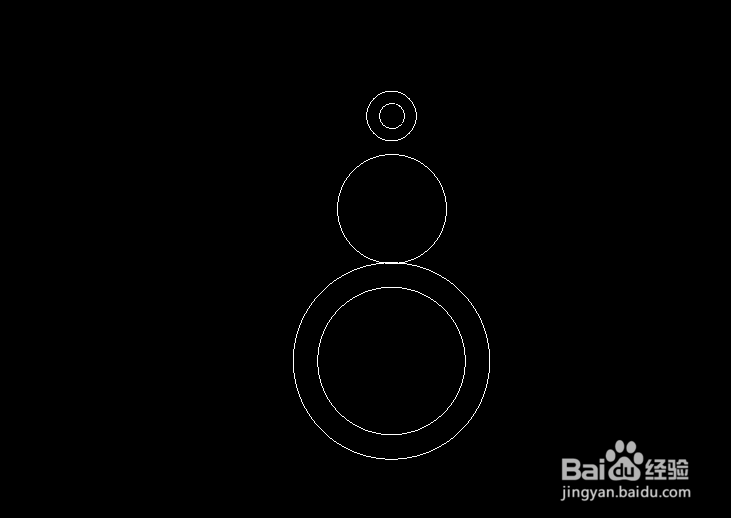 3/6
3/6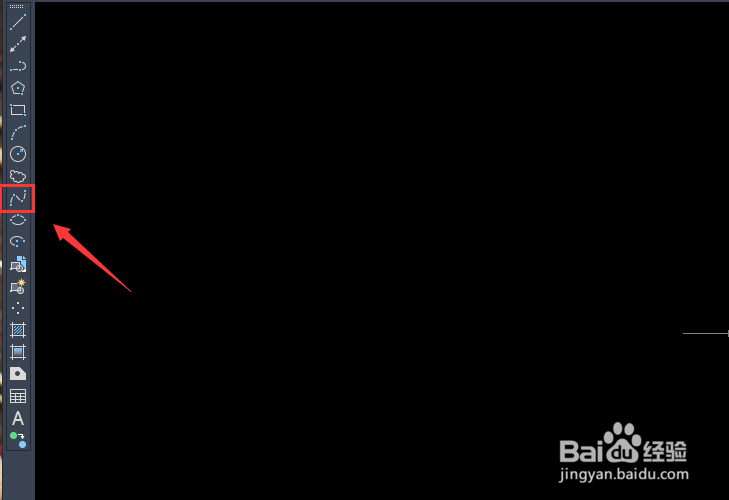 4/6
4/6 5/6
5/6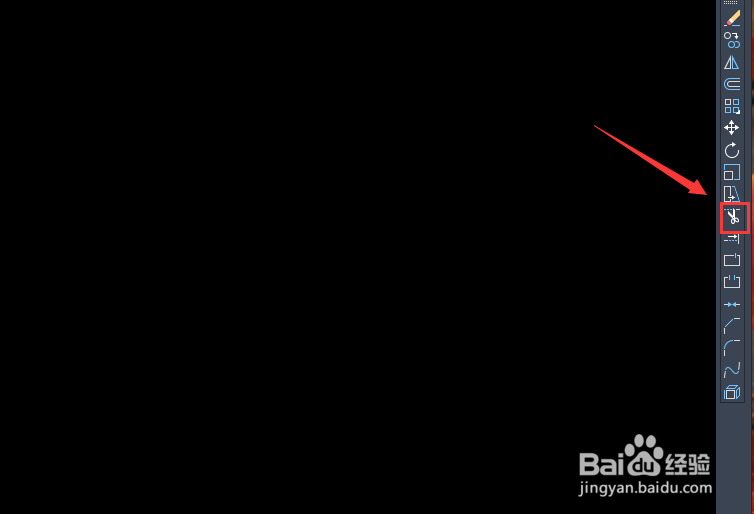 6/6
6/6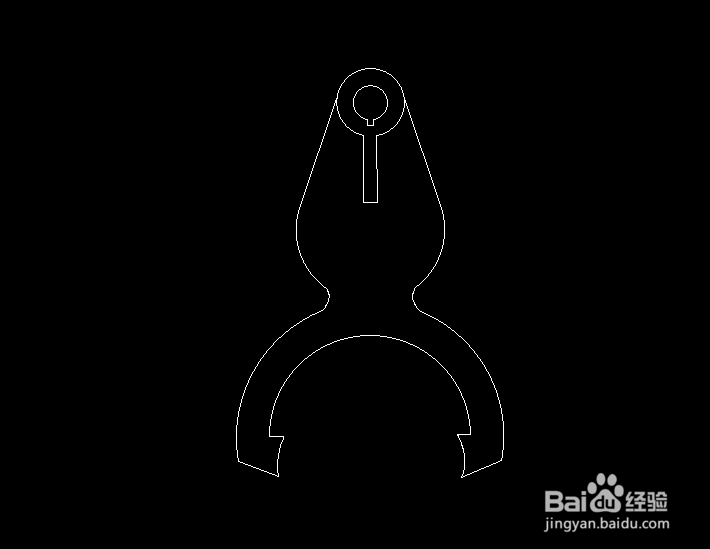
打开CAD之后在左侧的工具箱内找到圆形选项,如图所示:
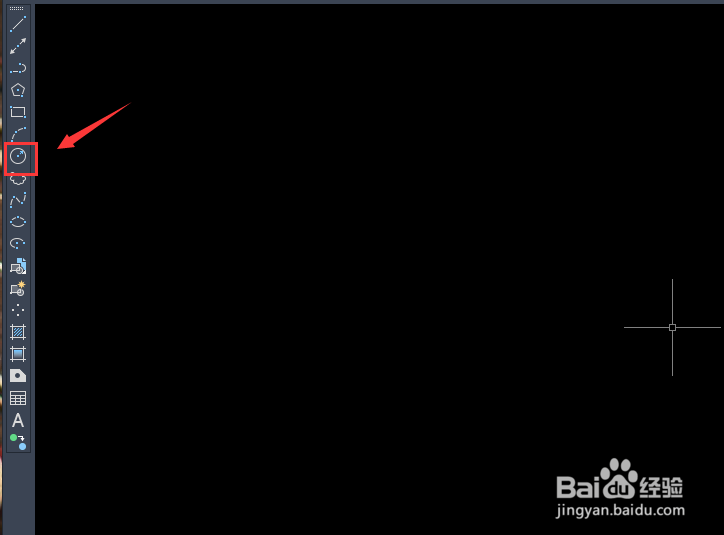 2/6
2/6选择圆形之后我们在绘图区里上下画出一组圆形,如图所示:
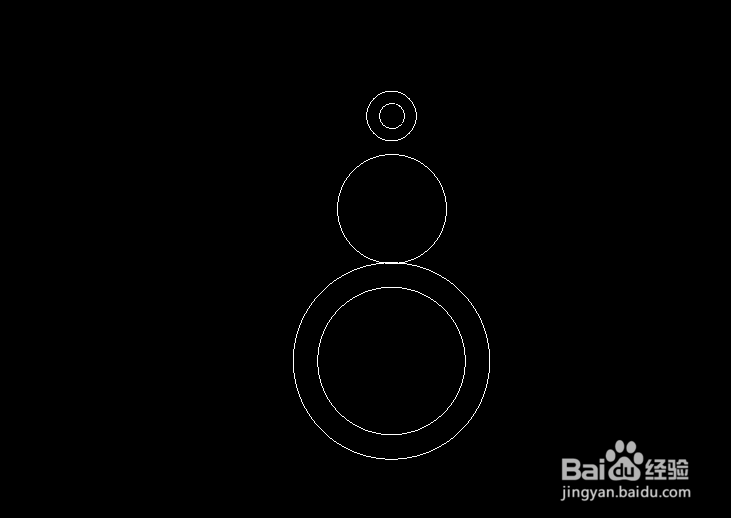 3/6
3/6画好圆形之后,再在左侧的工具箱内找到样条线选项,如图所示:
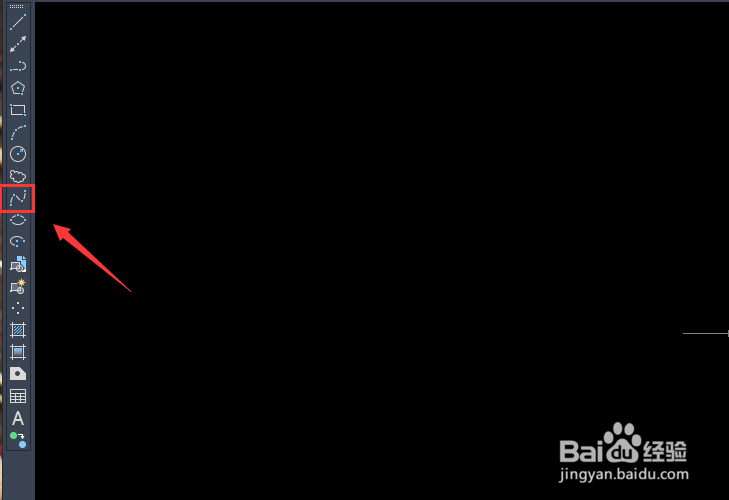 4/6
4/6选择样条线选项我们将图中的圆形进行连接,如图所示:
 5/6
5/6连接好图形之后,再在右侧的工具箱内找到修剪选项,如图所示:
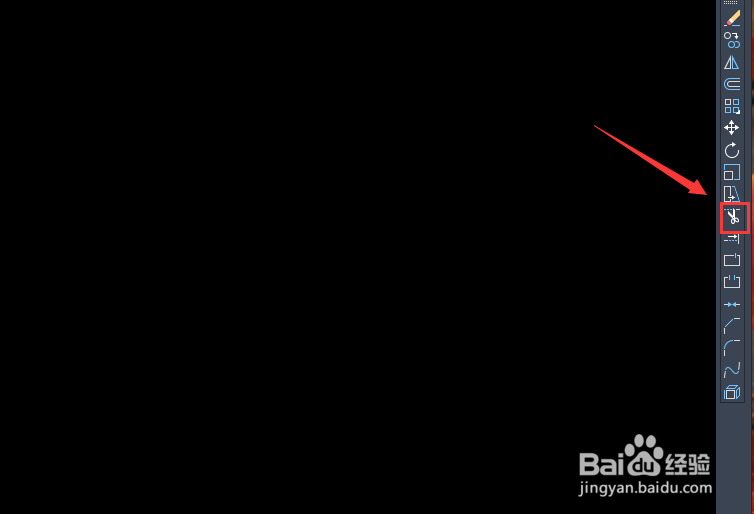 6/6
6/6选择修剪选项我们将图中不需要的圆弧线进行修剪,然后再删除多余的线,这样我们的卡扣就画好了,如图所示:
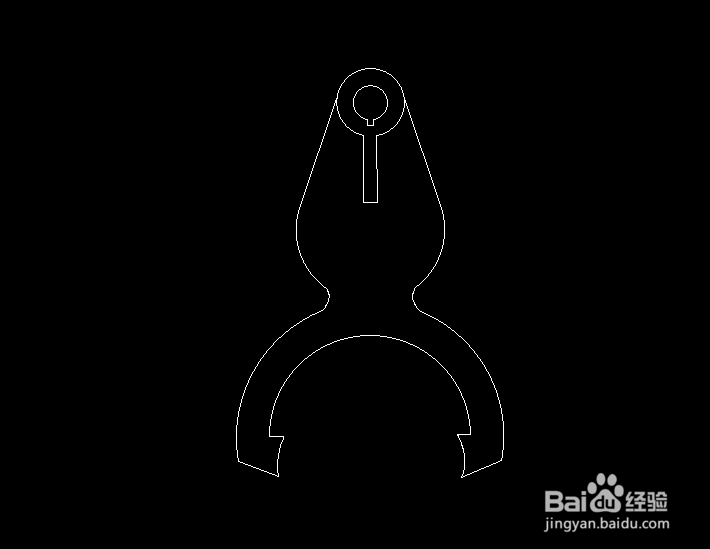
版权声明:
1、本文系转载,版权归原作者所有,旨在传递信息,不代表看本站的观点和立场。
2、本站仅提供信息发布平台,不承担相关法律责任。
3、若侵犯您的版权或隐私,请联系本站管理员删除。
4、文章链接:http://www.1haoku.cn/art_49805.html
上一篇:淘宝美工必备的常用设计字体大全
下一篇:三位一体4第三幕月光森林隐藏道具怎么获得
 订阅
订阅